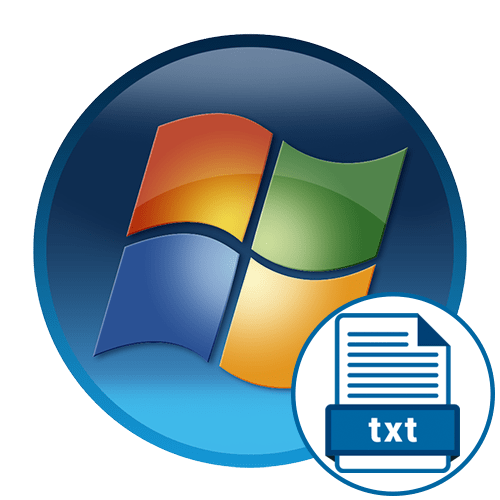Зміст

Спосіб 1: Ідентифікатор чіпсета
Перед тим як перейти до завантаження драйверів, потрібно визначити модель чіпсета. Найпростіше зробити це за допомогою ID пристрою, що також буде основним способом завантаження службового ПЗ.
- Викличте «Диспетчер пристроїв»
будь-яким прийнятним методом, наприклад, через засіб
" виконати»
: натисніть комбінацію клавіш
Win+R
, напишіть команду
devmgmt.mscі клікніть «ОК» . - Після запуску оснащення відкрийте категорію системних пристроїв, знайдіть потрібну позицію, потім клацніть по ній правою кнопкою миші і виберіть «властивості» .
- Перейдіть на вкладку «відомості» , потім скористайтеся спадним меню " властивість» і виберіть пункт «ІД обладнання» , потім клікніть ПКМ по самому верхньому значенню і задійте опцію " копіювати» .
- Скопіювавши дані, скористайтеся одним із сервісів визначення моделі по ID-наприклад, DevID . Введіть в пошуковику ресурсу значення, отримане на попередньому кроці, і натисніть »Шукати" .
- Одним з результатів і буде шукана модель. Звідси ж і можна скачати драйвер.
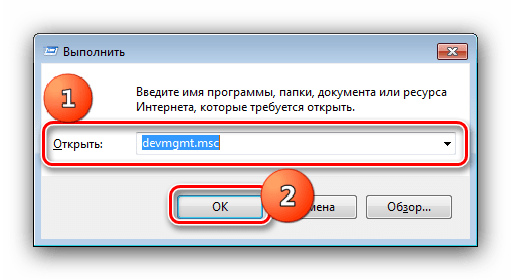
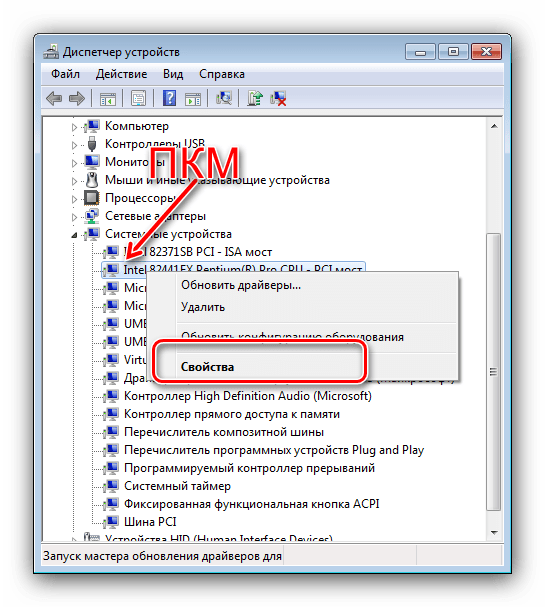
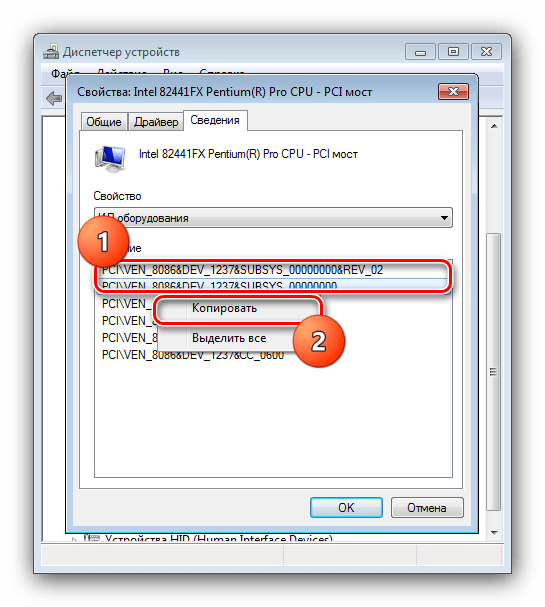
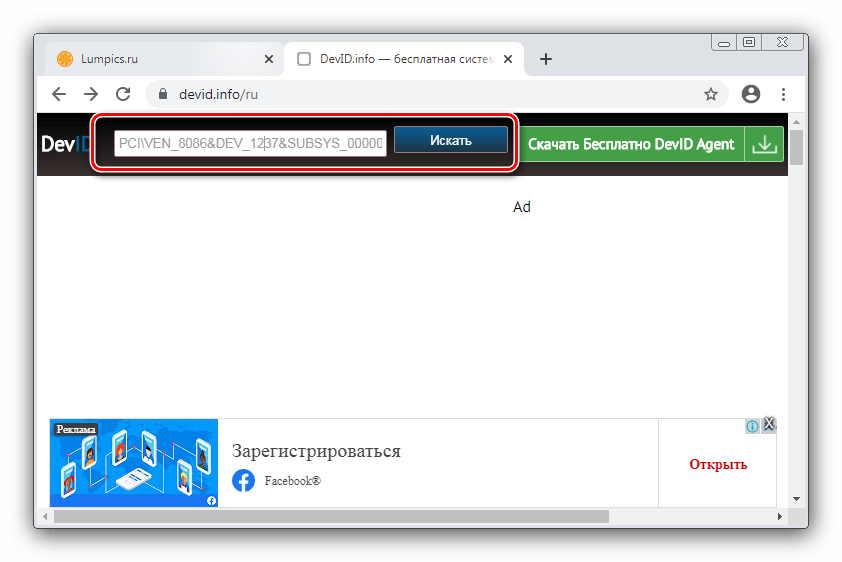
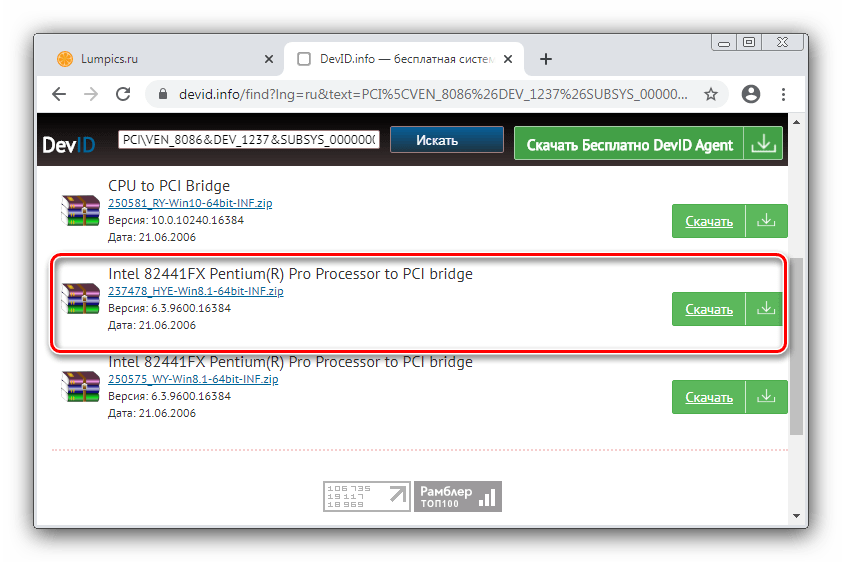
Спосіб 2: Веб-сайт виробника
Маючи на руках точну назву чіпсета можна з легкістю знайти драйвера до нього. Найбільш надійним вважається отримання софта з офіційного ресурсу виробника пристрою, в нашому випадку це буде Intel.
- Відкрийте сайт за посиланням вище, а потім натисніть»підтримка" або »Детальніше" - »підтримка" .
- Тепер клікніть по посиланню " Центр завантаження файлів» .
- Після завантаження сторінки скористайтеся пошуковиком-введіть в нього назву моделі шуканого девайса і натисніть на кнопку»знайти" .
- З'явиться відповідний драйвер – для початку завантаження перейдіть за посиланням-найменуванням.
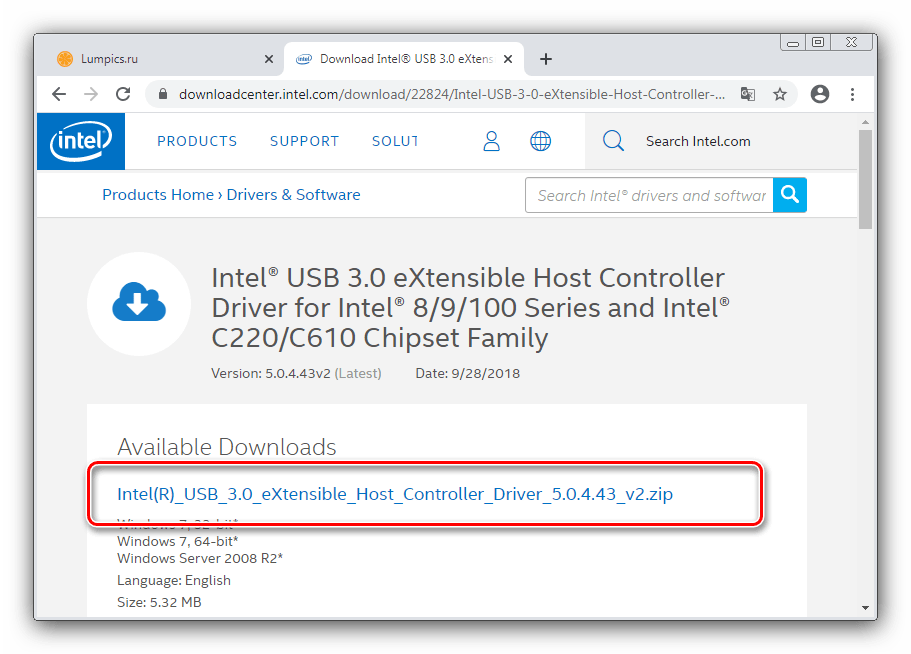
Тепер прийміть ліцензійну угоду.
- Архів даних буде завантажений і готовий до встановлення.
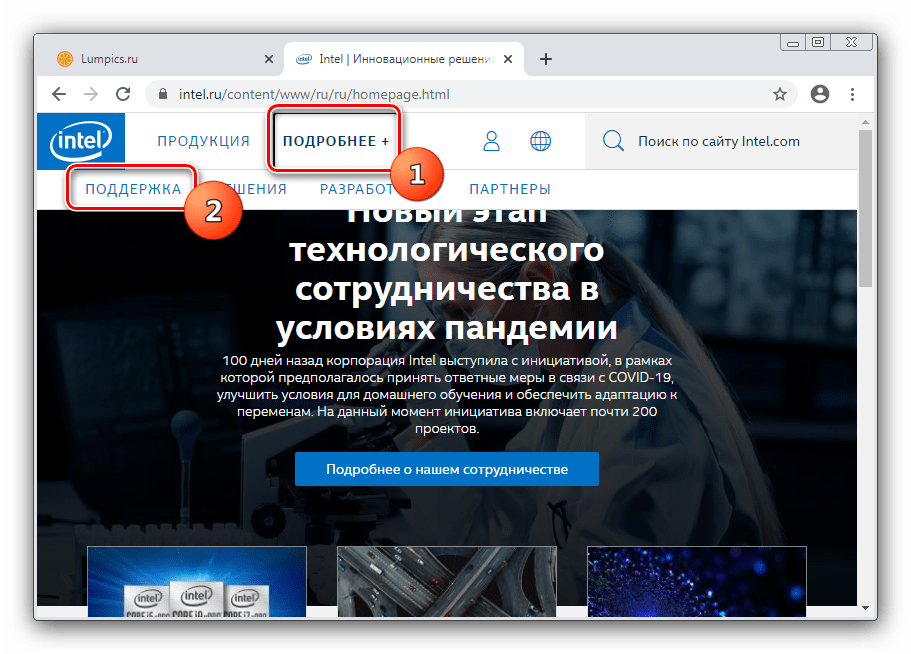
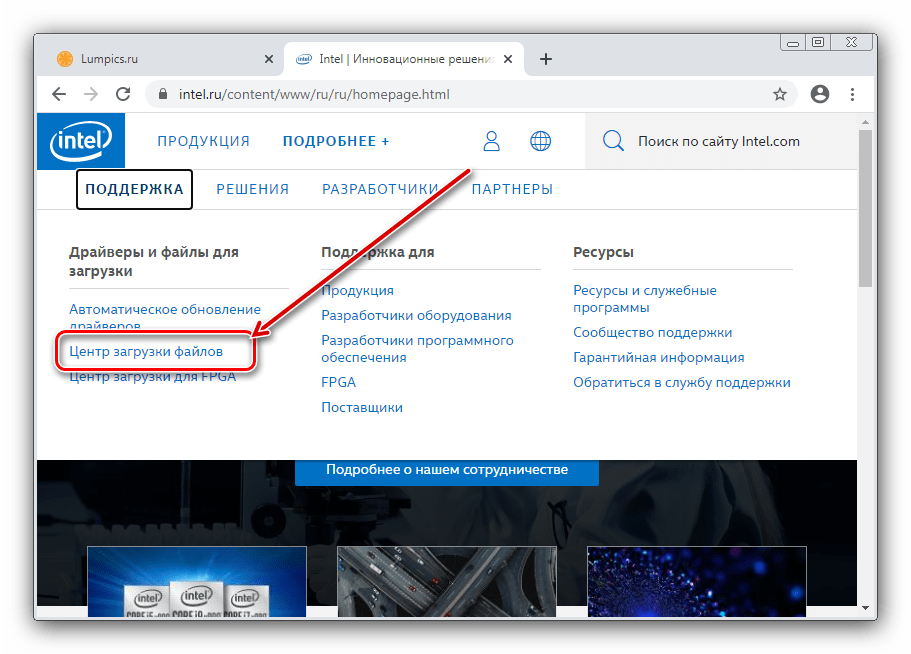
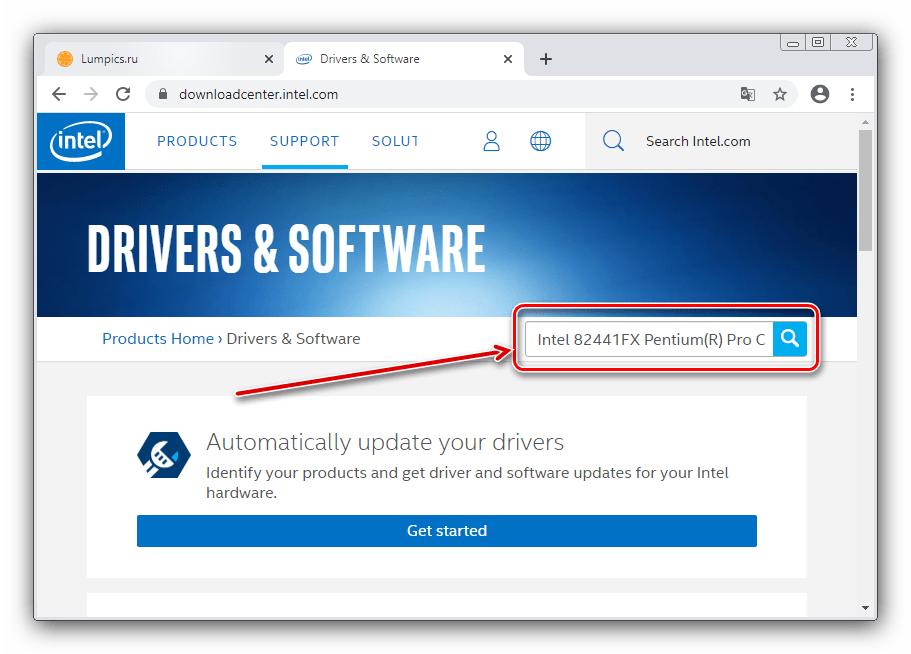
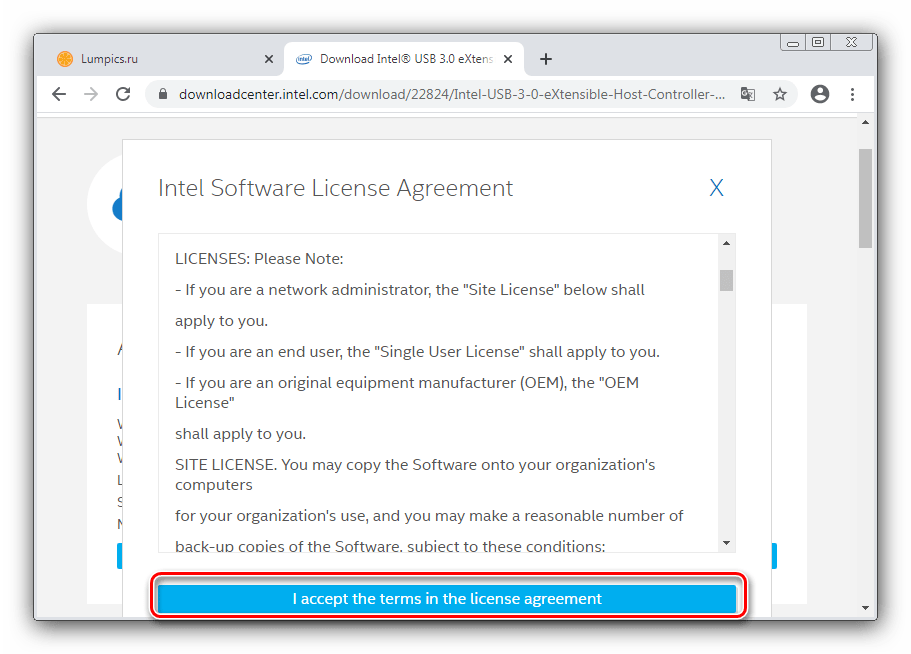
Спосіб 3: додаток-драйверпак
Прискорити процес отримання службового софта для чіпсета можна за допомогою стороннього додатка для інсталяції драйверів. Оптимальним рішенням цього класу є DriverPack Solution , в арсеналі якого велика база даних, зрозумілий інтерфейс і висока швидкість роботи.
Детальніше: завантаження драйверів за допомогою DriverPack Solution
Якщо ж дане рішення вас чимось не влаштовує, ознайомтеся з переліком програм-аналогів.
Детальніше: програми-драйверпаки для Віндовс
Спосіб 4 « " Диспетчер пристроїв»
Драйвера для розглянутих девайсів можна отримати і за допомогою системних засобів, а саме, вже згадуваного вище " Диспетчера пристроїв» . Справа в тому, що ця оснастка має в своєму складі утиліту для пошуку службового ПЗ на серверах Microsoft. Нюанси використання розглянуті одним з наших авторів в іншій статті.
Детальніше: завантаження драйверів за допомогою системних засобів Windows